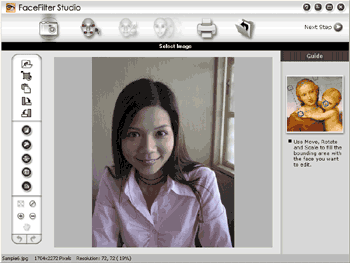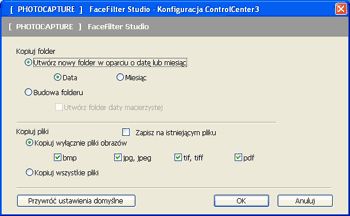Przycisk FaceFilter Studio umożliwia kopiowanie plików zapisanych na karcie pamięci lub nośniku pamięci USB Flash i uruchomienie aplikacji FaceFilter Studio.

Informacja
| | Aby użyć przycisku aplikacji FaceFilter Studio, należy ją zainstalować z płyty CD-ROM dołączonej do zakupionego urządzenia. Aby zainstalować aplikację FaceFilter Studio, postępuj zgodnie z instrukcjami opisanymi w Podręczniku szybkiej obsługi. |
Aby zmienić ustawienia folderu, kliknij prawym przyciskiem myszy przycisk i wybierz preferowane ustawienia kopiowania pliku.
Kopiowanie folderu
| • | Utwórz nowy folder w oparciu o datę lub miesiąc Domyślnie wybrane jest ustawienie Data. Utworzona zostanie kopia folderu o nazwie pochodzącej od daty utworzenia oryginalnego pliku. Kopia zostanie następnie zapisana w tym folderze. Na przykład, kopia pliku utworzonego w dniu 8 października 2009 zostanie zapisana w folderze pod nazwą 08102009. |
| • | Budowa folderu Kopia zapisywana jest przy zachowaniu tej samej budowy folderu, co oryginał. Nie tworzone są żadne nowe foldery. Po zaznaczeniu opcji Utwórz folder daty macierzystej utworzony zostanie folder w oparciu o aktualną datę. Kopia zostanie następnie zapisana w tym folderze. |